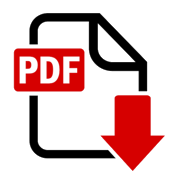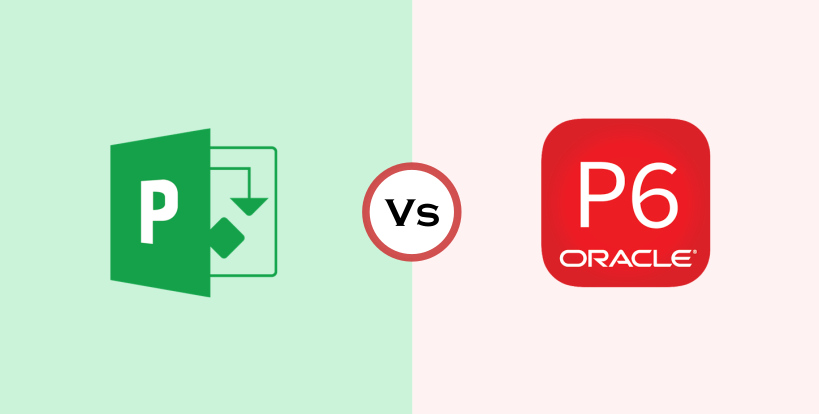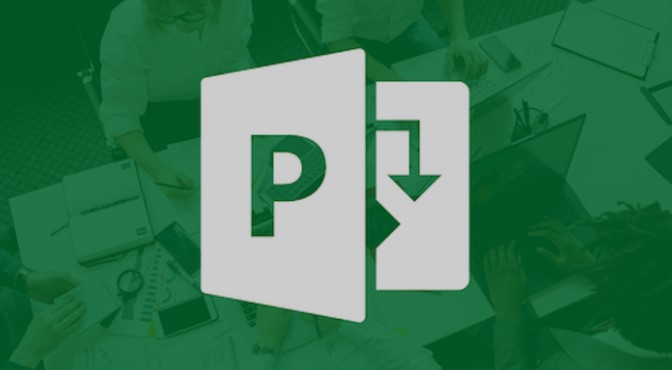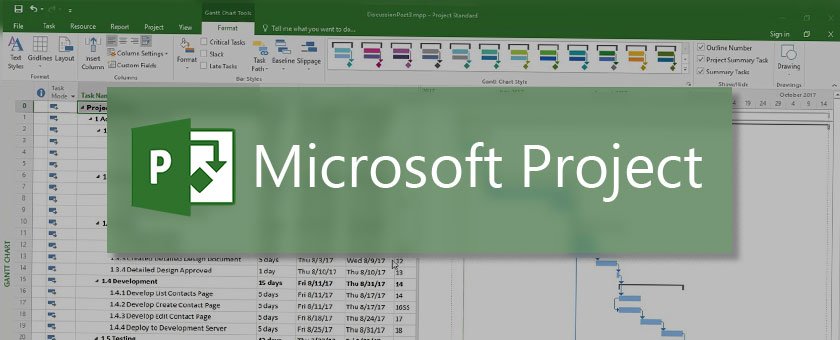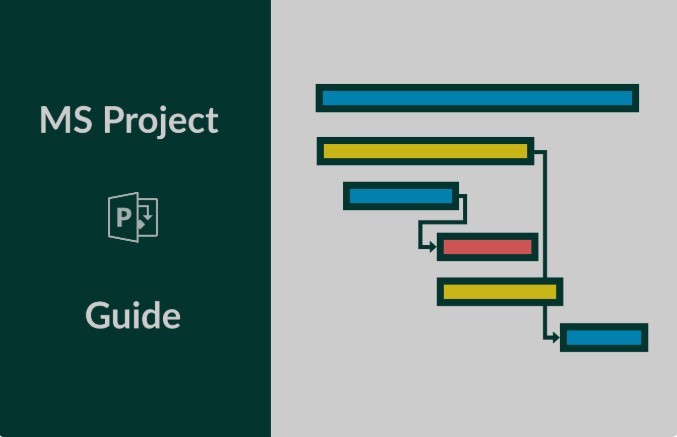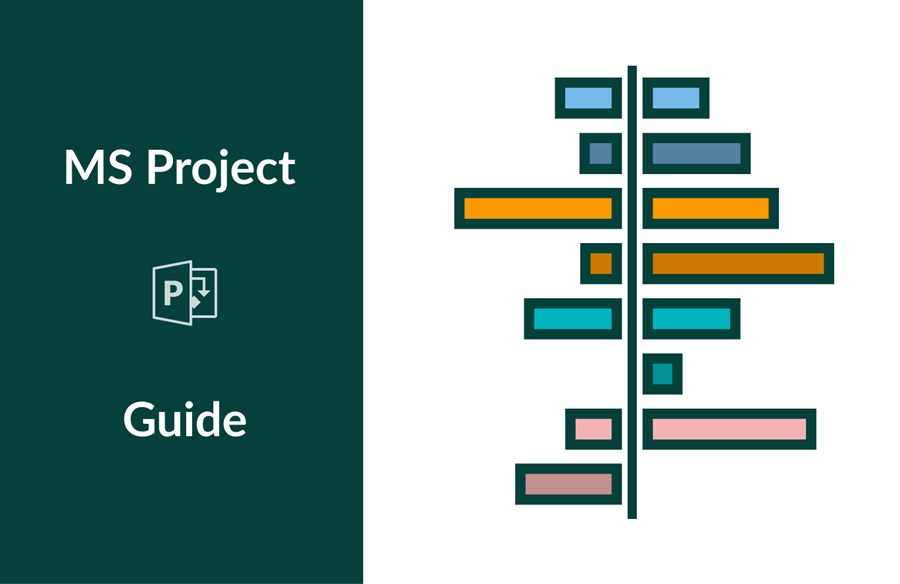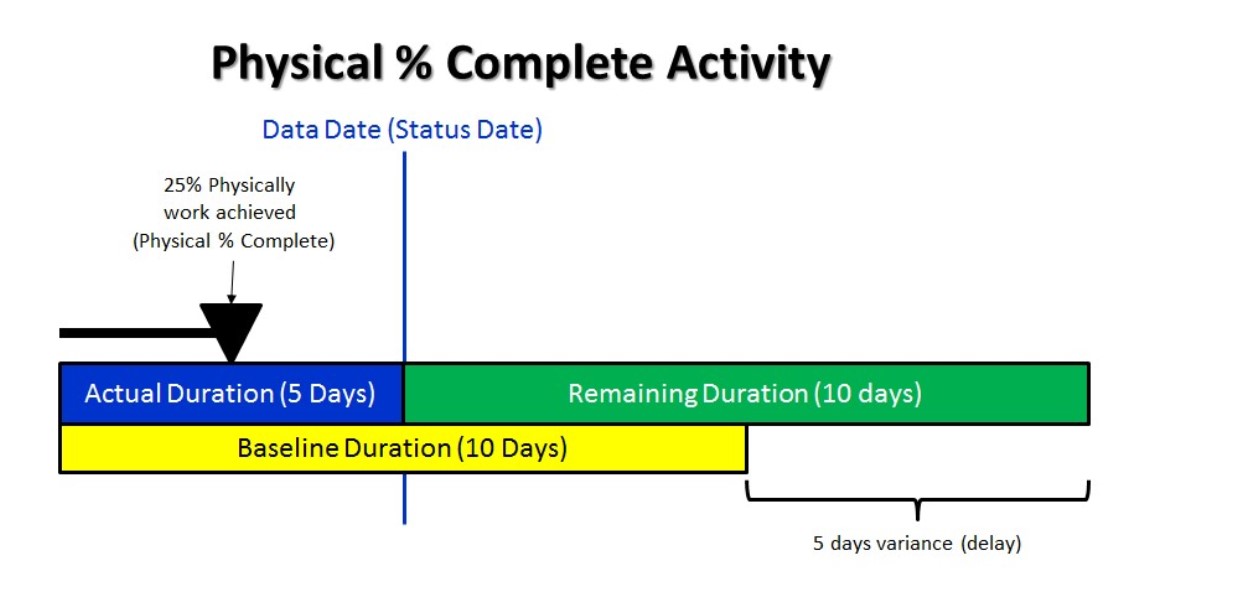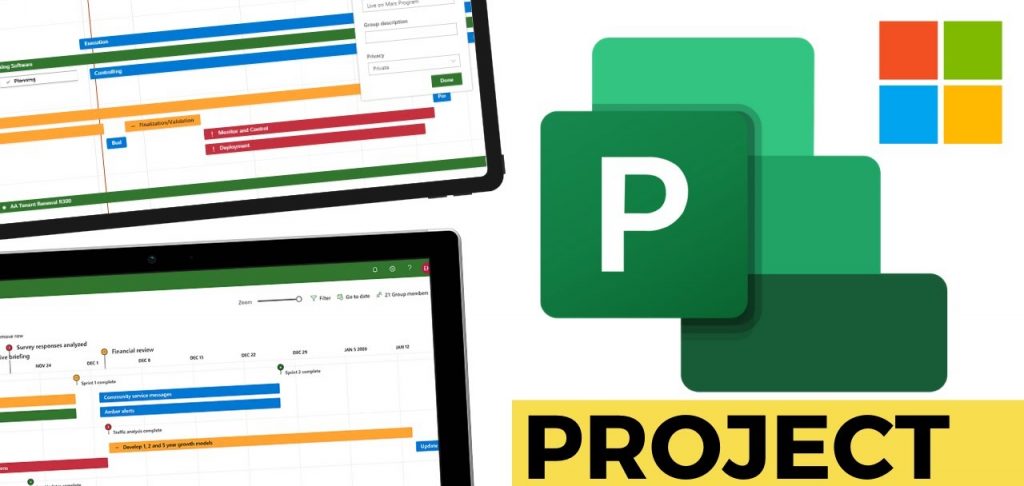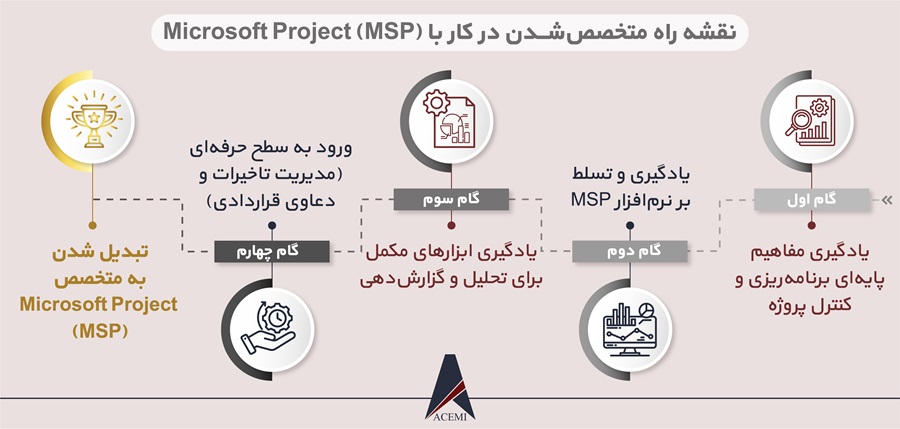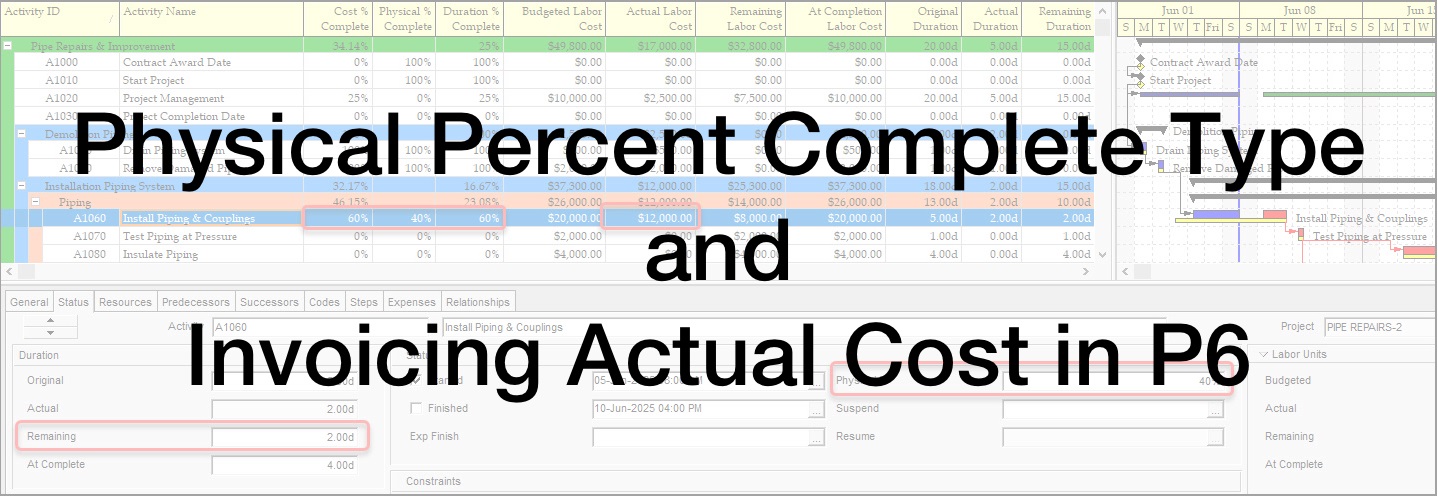در Microsoft Project، دو معیار کلیدی برای سنجش پیشرفت پروژه وجود دارند. Complete% و Work Complete% این دو، اگرچه گاهی شبیه به هم به نظر میرسند، تفاوتهای مهمی دارند که درک آنها برای مدیریت دقیق پروژه ضروری است. Complete% نشاندهنده درصد تکمیل مدتزمان یک فعالیت است و بر اساس زمان برنامهریزیشده و زمان سپریشده محاسبه میشود، با فرمول:
100×(کل مدت پروژه)/(مدت زمان سپریشده) = Complete%
در مقابل، Work Complete% میزان کار واقعی انجامشده را نسبت به کل کار برنامهریزیشده نشان میدهد (میزان منابع بهکارگرفتهشده به کل منابع برنامهریزی شده برای اجرای فعالیت) و بر اساس ساعتهای کاری واقعی و برنامهریزیشده محاسبه میشود، با فرمول:
100×(کل کار برنامهریزی شده )/(کار واقعی انجام شده) = Work Complete%
در بسیاری از موارد، این دو مقدار برابر هستند، اما زمانی که منابع با نرخهای کاری غیریکنواخت به فعالیت تخصیص داده شوند یا چندین منبع با ساعتهای کاری متفاوت درگیر باشند، Work Complete% تصویر دقیقتری از پیشرفت واقعی پروژه ارائه میدهد، زیرا ساعت کارکرد واقعی هر منبع را بهصورت جداگانه در نظر میگیرد. این وضعیت همچنین ممکن است زمانی رخ دهد که چندین منبع با نرخهای کاری
غیریکنواخت (Burn Rates) به یک فعالیت تخصیص داده شوند، این مقاله به تفاوتهای میان Complete% و
Work Complete% در MSP میپردازد (لازم به ذکر است علاوه بر 2 روش مطرح شده روش دیگری نیز برای محاسبه پیشرفت وجود دارد که به روش پیشرفت فیزیکی معروف است، برای آشنایی بیشتر با انواع روشهای محاسبه درصد پیشرفت در MSP به مقاله انواع روشهای محاسبه درصد پیشرفت فیزیکی در نرمافزار MSP مراجعه کنید).
برای شروع، یک پروژه نمونه را مورد بررسی قرار دادیم. در شکل ۱، دو منبع دیده میشوند.

شکل ۱. نمایش منابع پروژه در MSP
دو منبع لولهکش (Pipe Fitter) و کارگر ساده (Common Laborer) در پروژه نمونه نشان داده شدهاند که برای تخصیص به فعالیتها آماده هستند. منبع Pipe Fitter به یک فعالیت تخصیص داده میشود. در شکل ۲، برنامه در نمای تقسیمشده (Split View) با جزئیات استفاده از منابع مشاهده میشود.
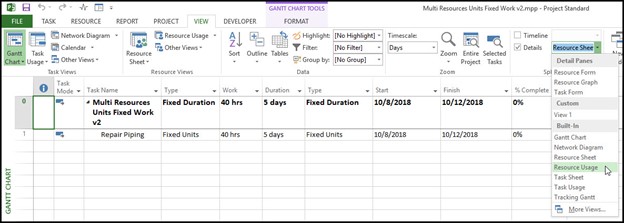
شکل ۲. نمای تقسیمشده با تخصیص Pipe Fitter
منبع Pipe Fitter به یک فعالیت تخصیصیافته است. برای نمایش جزئیات، مطابق شکل 2 در تب View و گروه Split View، گزینه Resource Usage از منوی کشویی انتخاب میشود تا در بخش پایینی صفحه جزئیات نمایش داده شود. حال مطابق شکل 3 در جدول Resource Usage Table، روی ستون Work کلیک راست شده و از منوی بازشو، گزینه Actual Work انتخاب میشود.

شکل ۳. افزودن ستون Actual Work در جدول منابع
ستون Actual Work از طریق منوی کلیک راست در جدول Resource Usage انتخاب شده تا کار واقعی منابع نمایش داده شود. اکنون، هم کار برنامهریزیشده (Planned Work) و هم کار واقعی (Actual Work) برای هر منبع در دسترس قرار گرفته است.
در شکل ۴، مشخص است که منبع Pipe Fitter با ساعت کاری یکنواخت (۸ ساعت در روز) به فعالیت ۵ روزه تعمیرات لولهکشی (Piping Repairs) تخصیصدادهشده است.

شکل ۴. تخصیص یکنواخت Pipe Fitter
پیشرفت منبع Pipe Fitter در شکل ۵ ثبت و نمایشدادهشده است.

شکل ۵. ثبت پیشرفت Pipe Fitter
پیشرفت منبع Pipe Fitter برای سه روز کاری ۸ ساعته وارد شده و Complete% و Work Complete% محاسبه شدهاند.
منبع Pipe Fitter سه روز کاری ۸ ساعته انجام داده است. مدتزمان فعالیت ۵ روز است، بنابراین Complete% با محاسبه ۳ روز تقسیم بر ۵ روز به ۶۰٪ پیشرفت زمانی میرسد. همچنین، Work Complete% با محاسبه ۲۴ ساعت تقسیم بر ۴۰ ساعت نیز به ۶۰٪ کار انجامشده میرسد. در این حالت، مقادیر Complete% و Work Complete% برابر هستند.
حال، شرایطی بررسی میشود که منبع با نرخ کاری غیریکنواخت عمل میکند، همانطور که در شکل ۶ نشاندادهشده است.

شکل ۶. نرخ کاری غیریکنواخت منبع
منبع با هفته کاری ۳۲ ساعته شامل دو روز (ابتدایی) ۴ ساعته و سه روز ۸ ساعته نشاندادهشده است. در این موقعیت، منبع یک هفته کاری ۳۲ ساعته دارد که شامل دو روز ۴ ساعته و سه روز ۸ ساعته است. اکنون، مقادیر متفاوت میشوند، همانطور که در شکل ۷ دیده میشود.

شکل ۷. مقایسه Complete% و Work Complete% در نرخ غیریکنواخت
Complete% همچنان با محاسبه ۳ روز تقسیم بر ۵ روز به ۶۰٪ میرسد. اما Work Complete% با محاسبه ۱۶ ساعت تقسیم بر ۳۲ ساعت اکنون به ۵۰٪ میرسد. در این موقعیت، Work Complete% بازتاب دقیقتری از پیشرفت واقعی برنامه ارائه میدهد.
اکنون، منبع Common Laborer نیز به فعالیت اضافه میشود، بنابراین چندین منبع با نرخهای کاری غیریکنواخت در اختیار داریم، همانطور که در شکل ۸ نشاندادهشده است.
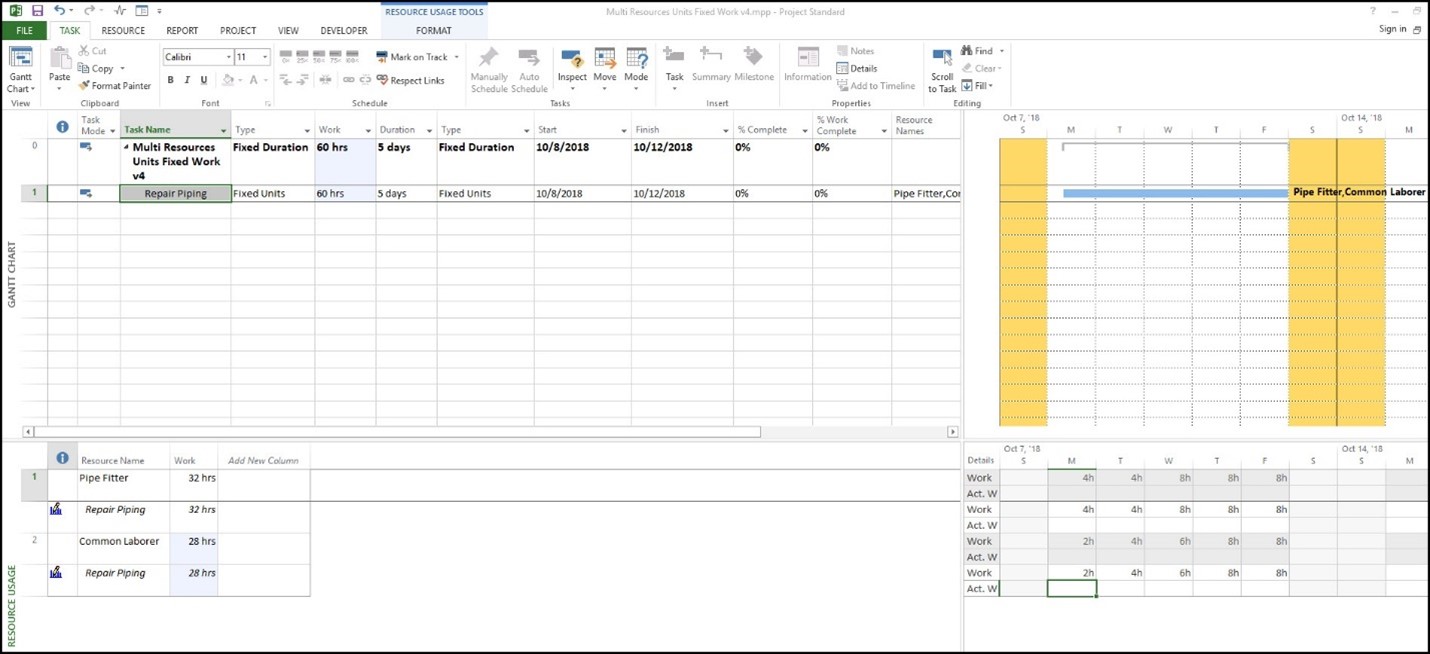
شکل ۸. افزودن Common Laborer به فعالیت
منبع Common Laborer به فعالیت اضافه شده و چندین منبع با نرخهای کاری غیریکنواخت تخصیص یافتهاند. هنگامی که برنامه برای سه روز مطابق با طرح پیش میرود، همانطور که در شکل ۹ دیده میشود، Complete% بار دیگر با محاسبه ۳ روز تقسیم بر ۵ روز به ۶۰٪ میرسد.
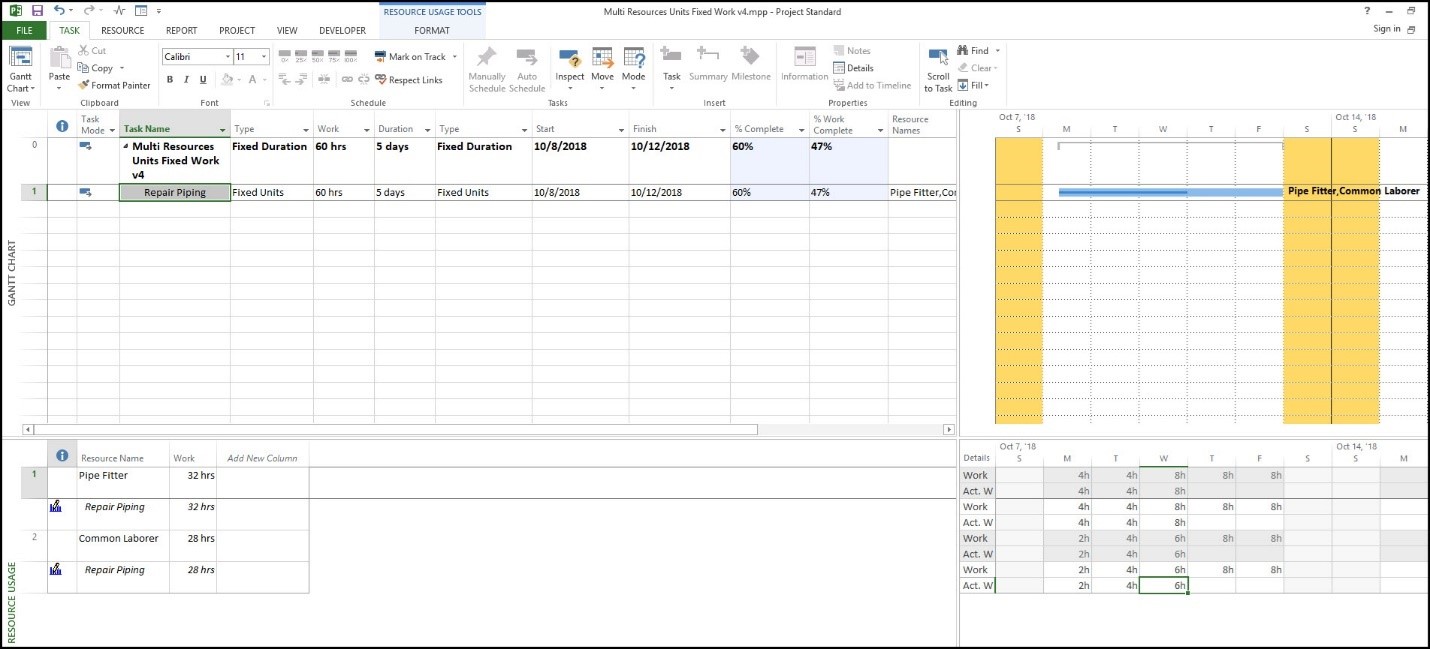
شکل ۹. پیشرفت با چندین منبع
پیشرفت سهروزه برنامه با حضور چند منبع ثبت شده. Work Complete% از تقسیم ساعات واقعی همه منابع (۲۸ ساعت، شامل ۱۶ ساعت کار لولهکشی و ۱۲ ساعت کار کارگر ساده) بر ساعات برنامهریزیشده همه منابع (۶۰ ساعت، شامل ۳۲ ساعت برای کار لولهکشی و ۲۸ ساعت برای کار کارگر ساده) محاسبه میشود. نتیجه Work Complete% به ۴۷٪ میرسد. بار دیگر، مقدار Work Complete% تصویر دقیقتری از پیشرفت واقعی ارائه میدهد.
جمعبندی نحوه محاسبه درصد پیشرفت و درصد کار انجامشده درMSP
استفاده از قابلیت Complete% در MSP سادهترین روش برای کنترل پیشرفت برنامه است؛ این ویژگی تنها مدتزمان تکمیلشده یک فعالیت را در نظر میگیرد. بااینحال، زمانی که خروجی کاری روزانه منبع یا ساعتکاری آن یکنواخت نیست، استفاده از Work Complete% برای بررسی پیشرفت برنامه توصیه میشود. (برای آشنایی با انواع حالتهای S-Curve به مقاله بررسی انواع حالتهای رایج در منحنی S-Curve مراجعه کنید).
مقدار Work Complete% کار انجامشده روزانه منبع تخصیصیافته را کنترل میکند. همچنین، تحلیل Work Complete% قادر است پیشرفت برنامه را بادقت بیشتری نشان دهد، بهویژه زمانی که چندین منبع با نرخهای کاری متفاوت مشغول به کار هستند (برای آشنایی بیشتر با محاسبه درصد پیشرفت فیزیکی در پریماورا به مقاله محاسبه درصد پیشرفت فیزیکی و صورتوضعیت هزینههای واقعی در P6 مراجعه کنید).
سؤالاتی که در این مقاله به آنها پاسخ داده شده است
1. تفاوت بین Complete% و Work Complete% در Microsoft Project چیست؟
2. در چه شرایطی Work Complete% دقیقتر از Complete% است؟
3. چگونه میتوان پیشرفت پروژه را با استفاده از Complete% و Work Complete% در Microsoft Project کنترل کرد؟
جایگاه این مبانی در موسسه ACEMI
باتوجهبه اهمیت نرمافزار Microsoft Project در برنامهریزی، زمانبندی و کنترل پروژه، در نقشه راه مدیریت ساخت موسسه ACEMI، دوره آموزش نرمافزار Microsoft Project در مدیریت پروژه و آموزش جامع Microsoft Project (همراه با پروژه واقعی) در سطح مهارتهای سخت (سطح کارشناسی و اجرایی) ارائه میشود. برای کسب اطلاعات بیشتر درباره دورهها و سرفصلهای ارائه شده ، نحوه و زمان برگزاری میتوانید به تقویم آموزشی در وبسایت موسسه ACEMI مراجعه نمایید.
[1] Microsoft Project % Complete and % Work Complete, tensix.com.